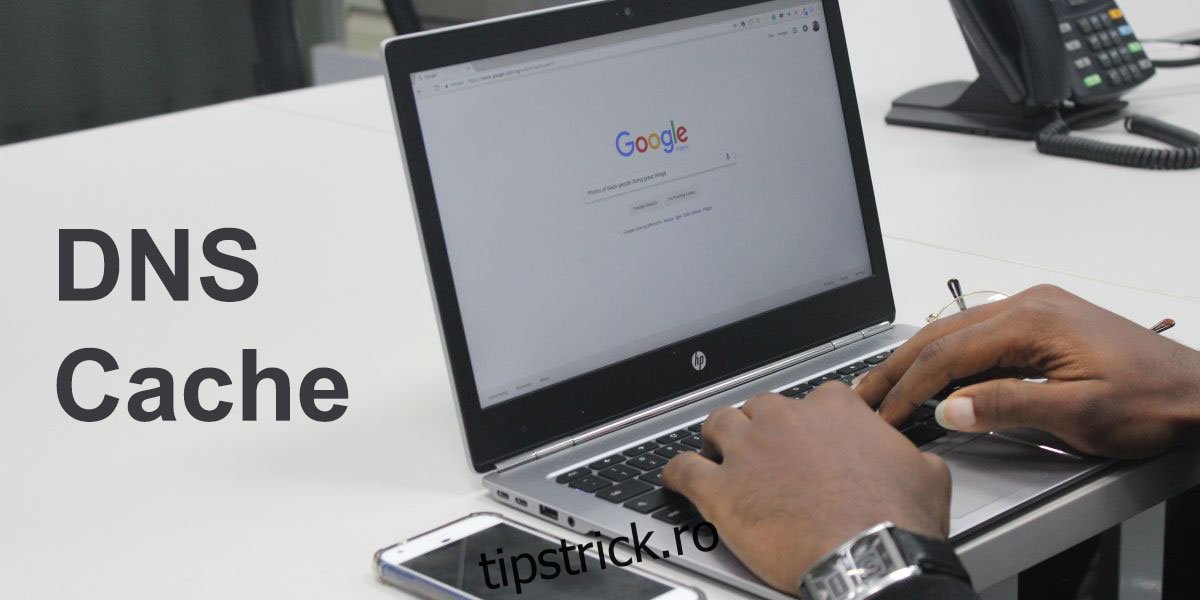Internetul a evoluat de-a lungul anilor în moduri care nu sunt evidente pentru utilizatorul obișnuit. Accesarea unui site web poate părea simplă atunci când o facem din interiorul browserelor noastre, dar este un proces complicat, în mai mulți pași. Acest proces a fost optimizat atât de mult încât pare să dureze doar milisecunde pentru ca un site să se încarce, dar în culise, există o mulțime de componente care fac totul mai rapid. Una dintre aceste componente este un cache DNS.
DNS este un serviciu care rezolvă numele unui site web cu adresa IP a site-ului web.
Un site web nu are de fapt un nume ușor de utilizat, adică URL-ul, are o adresă IP, dar utilizatorii nu își pot aminti adresele IP. Ei își pot aminti adresele URL, iar DNS-ul este ceea ce funcționează în culise pentru a potrivi o adresă URL cu adresa sa IP.
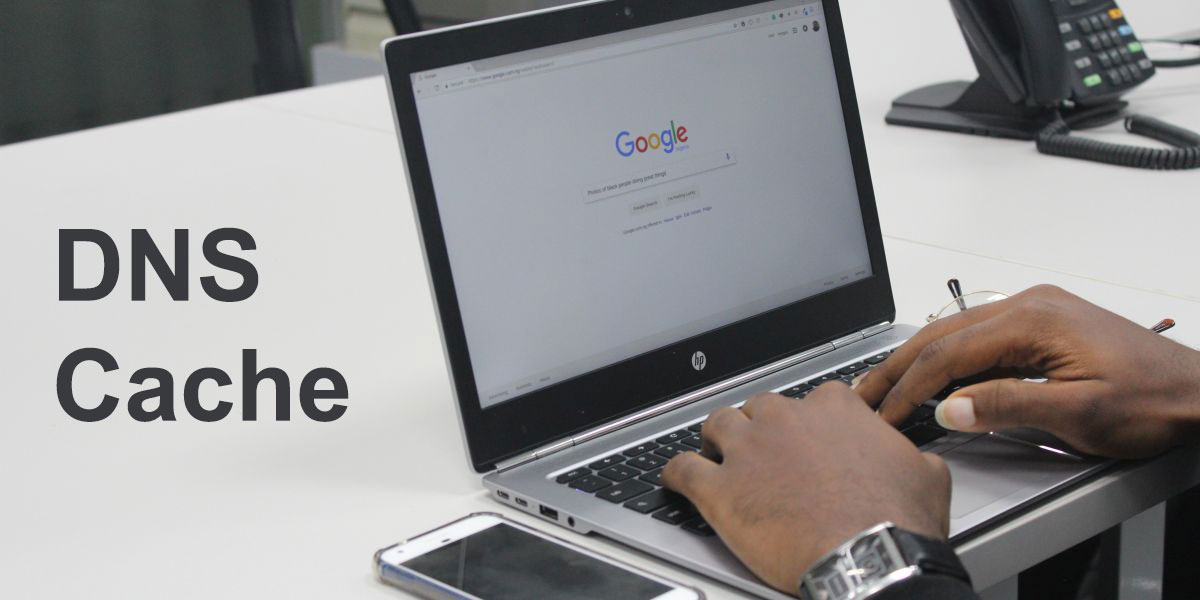
Cuprins
Cache DNS
Pentru a ajuta DNS să funcționeze și mai rapid, există cache DNS. Numele vă oferă un indiciu despre ceea ce face. În esență, memoria cache DNS păstrează o evidență a site-urilor web pe care le-ați vizitat. Știe că, de exemplu, ați vizitat Wikipedia și își amintește la ce adresă IP s-a rezolvat. Cache-ul DNS ajută DNS-ul să nu fie nevoit să rezolve din nou și din nou adresele de site-uri web vizitate frecvent. Când introduceți o adresă, aceasta este mai întâi verificată în cache și, dacă este acolo, se rezolvă prin ea. Dacă adresa nu este găsită, adică vizitați un site web pentru prima dată, solicitarea va fi trimisă la DNS care o va rezolva apoi.
Cache-ul DNS este întreținut de sistemul de operare, dar browserul menține și un cache DNS. Pe măsură ce browserele fac eforturi pentru a deveni mai rapide și pentru a încărca conținut mai rapid, ele încorporează instrumente care să le ajute. Dacă, de exemplu, utilizați Chrome și căutați un site web, Chrome își va verifica mai întâi propriul cache DNS. Pentru Chrome, este mai rapid să folosești propriul cache decât să trimiți o solicitare către sistemul de operare pentru a-și verifica propriile înregistrări. Ceea ce înseamnă în esență acest lucru este că aveți mai mult de un cache DNS pe sistemul dvs. În mod normal, aceasta nu este o problemă decât dacă, desigur, ceva nu merge bine și este greu de identificat unde este problema.
Probleme de cache DNS
Cache-ul DNS, în special cel al browserului dvs., poate fi corupt. Nu există o singură cauză pentru care se întâmplă acest lucru, dar poate fi orice. Dacă memoria cache nu a fost reîmprospătată de mult timp, și aceasta poate duce la neîncărcarea site-urilor web.
Există, de asemenea, o chestie numită otrăvire DNS prin care site-urile web rău intenționate pot introduce sau deteriora înregistrările din cache. Acest lucru poate duce, de exemplu, la soluționarea Facebook la un site web rău intenționat care nu este Facebook. Dacă sunteți o victimă a otrăvirii DNS, va trebui să eliminați sau să blocați tot ceea ce inserează adrese IP etc. în el și apoi să ștergeți memoria cache. Dacă memoria cache este coruptă sau întâmpinați probleme la rezolvarea adresei unui site web, ștergerea cache-ului este ceea ce o va remedia.
Ștergeți memoria cache DNS
Crom
Pentru a șterge memoria cache DNS în Chrome, introduceți următoarele în bara de adrese și faceți clic pe butonul „Șterge memoria cache a gazdei”.
chrome://net-internals/#dns
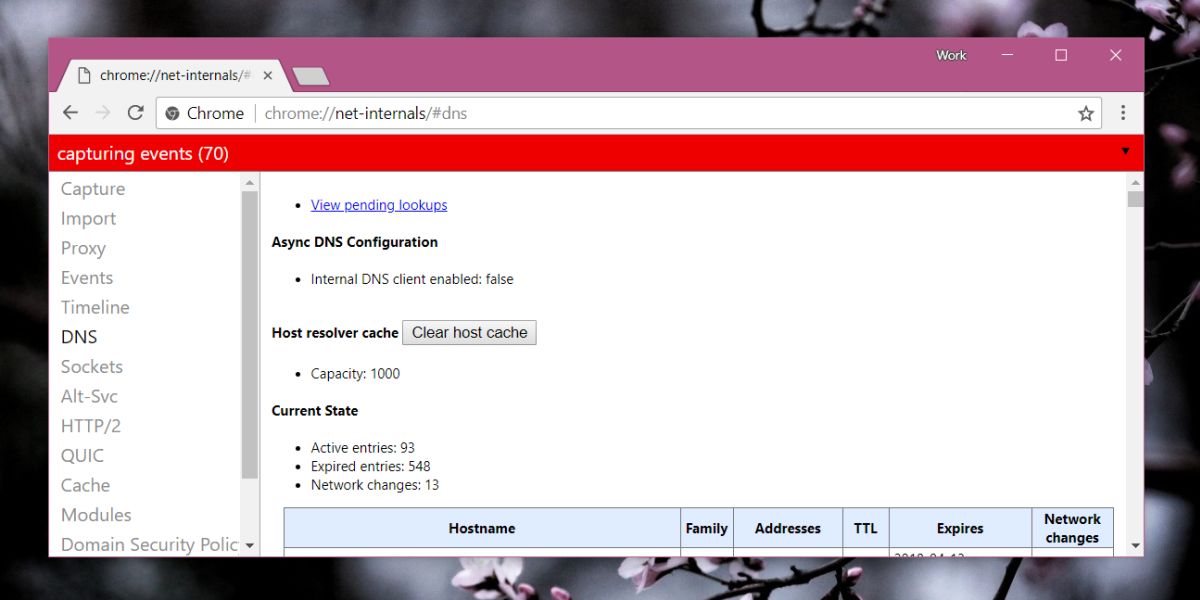
Firefox
Deschideți Firefox și introduceți about:config în bara de adrese. Acceptați avertismentul de pe ecran pentru a trece la preferințele Firefox. Aici, căutați următoarea preferință și setați valoarea acesteia la 0.
network.dnsCacheExpiration
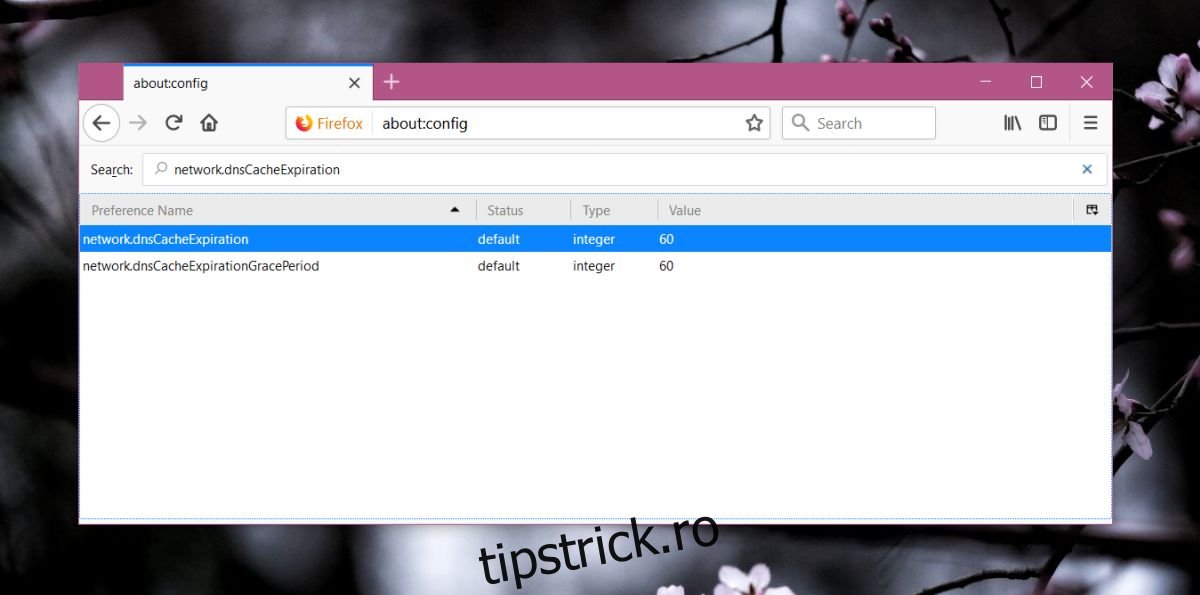
Windows
Pentru a șterge memoria cache DNS Windows, deschideți o fereastră de linie de comandă cu drepturi administrative. În fereastra Prompt de comandă, introduceți următoarele și atingeți Enter.
ipconfig /flushdns
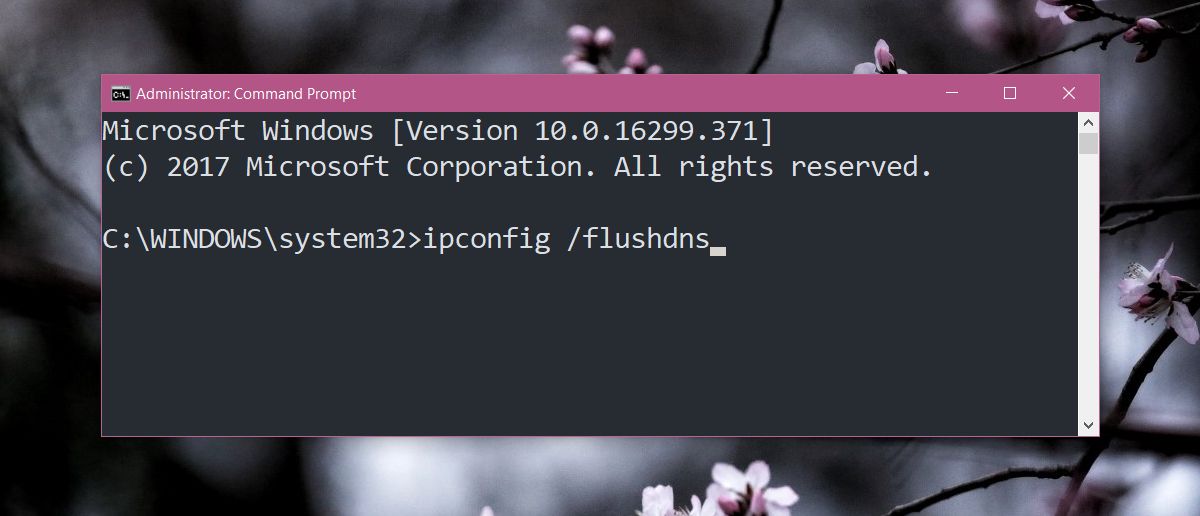
macOS
Pentru a goli memoria cache DNS în macOS, va trebui să țineți cont de ce versiune de macOS rulați. Toate comenzile sunt executate în Terminal, așa că deschideți aplicația Terminal și rulați comanda care se aplică versiunii dvs. de macOS.
macOS Yosemite și mai târziu
sudo killall -HUP mDNSResponder
macOS 10.10 – 10.10.3
sudo discoveryutil mdnsflushcache
Va trebui să introduceți parola de administrator pentru a șterge memoria cache.
iOS
Pentru a șterge memoria cache DNS de pe iPhone sau iPad, activați modul Avion timp de 10-15 secunde. Puteți activa modul Avion din Centrul de control sau din aplicația Setări.
Dacă acest lucru nu rezolvă problemele pe care le întâmpinați, reporniți dispozitivul și asta va șterge memoria cache DNS.
Android
Trebuie să ștergeți memoria cache DNS din Android prin orice browser pe care îl utilizați. Deschideți aplicația Setări și accesați Aplicații. În lista de aplicații instalate, atingeți browserul pe care îl utilizați. Pe pagina de detalii a browserului, veți vedea o intrare pentru cât spațiu de stocare îl folosește. Apăsați-l. Pe ecranul care vă arată detaliile de stocare, veți găsi un buton Clear Cache. Atingeți-l pentru a șterge memoria cache DNS.